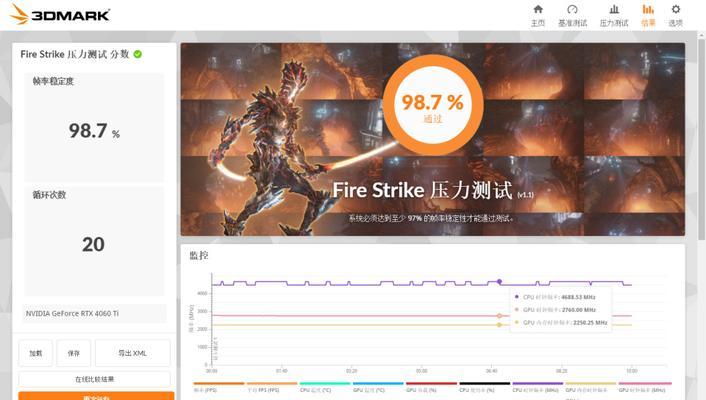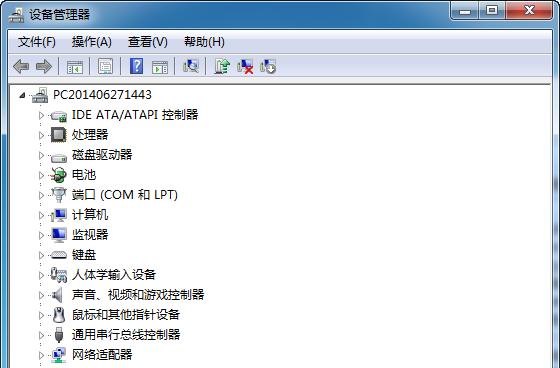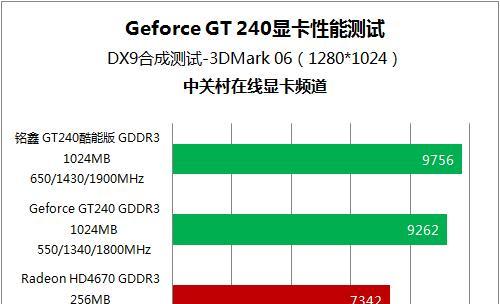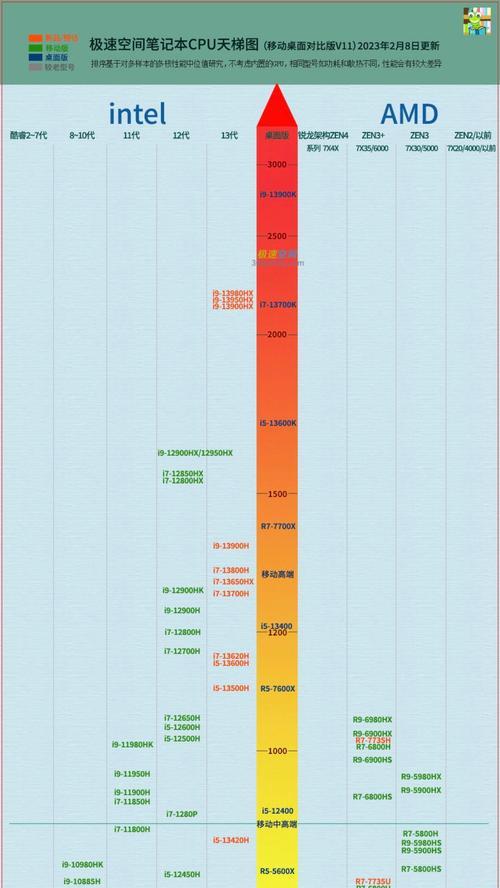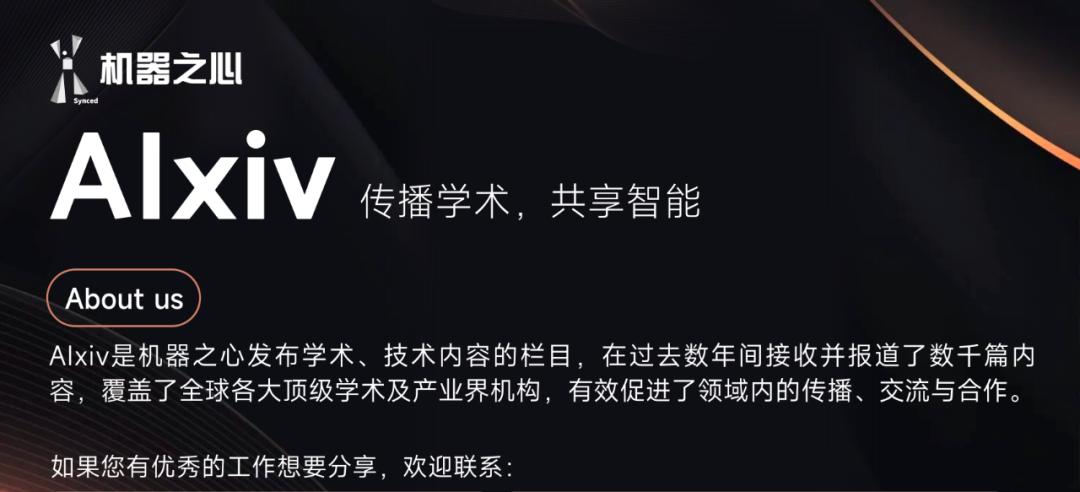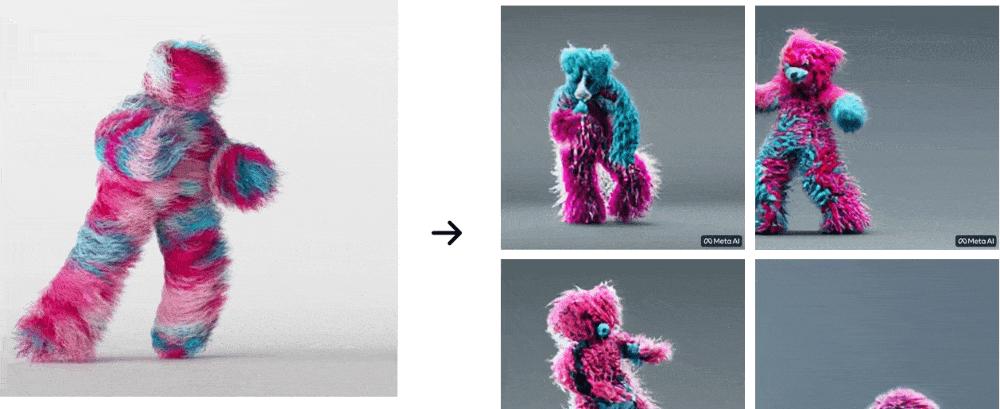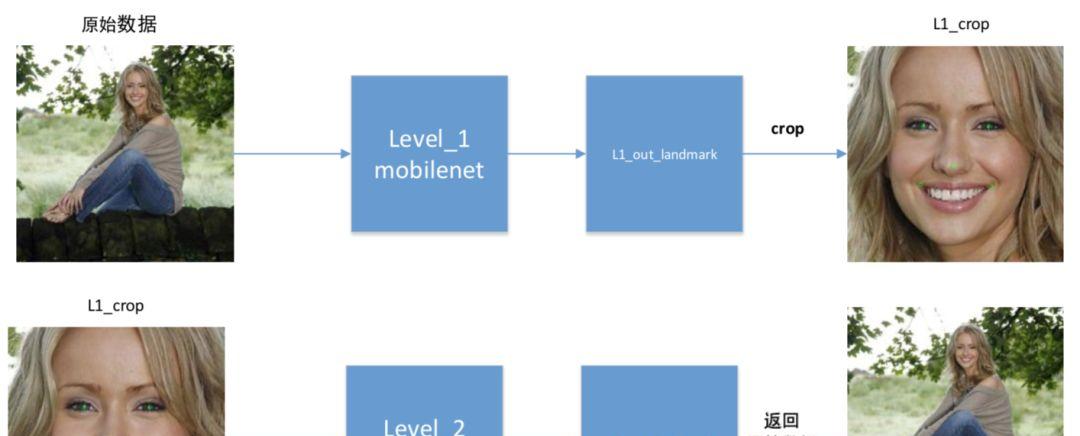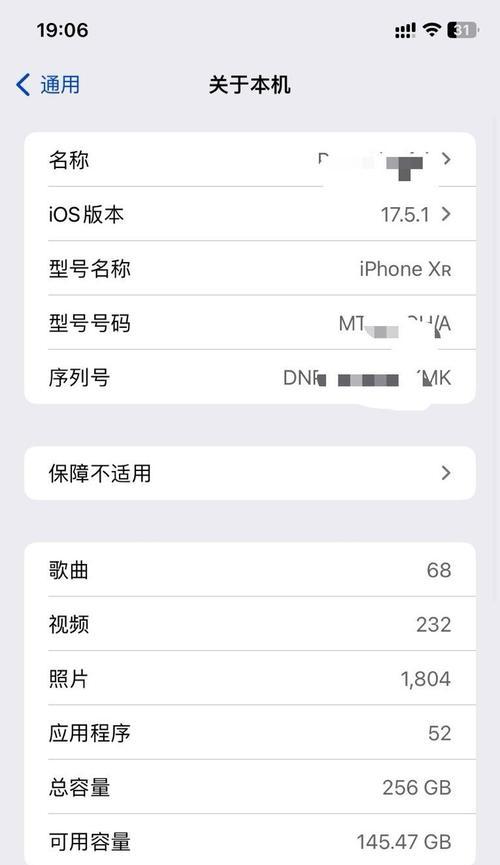显卡怎么录视频怎么发?录制和分享视频的步骤是什么?
- 电脑知识
- 2025-08-06
- 5
在如今这个视频内容横行的时代,无论是游戏直播、课程讲解还是日常生活分享,高质量的视频内容都显得尤为重要。而拥有一张性能强劲的显卡,不仅能够让你的游戏体验更为流畅,还能帮你录制出无损画质的视频。但显卡录制视频后如何上传分享呢?本文将为您全面解析使用显卡录制视频并分享的步骤和技巧。
1.显卡录制视频的准备工作
显卡录制视频的优势
我们要了解使用显卡录制视频的优势。大部分高端显卡内置了视频录制功能,比如NVIDIA的GeForceExperience和AMD的Relive。这些功能可以让您直接从显卡硬件层面捕获游戏画面或者屏幕活动,而不会对系统性能产生太大影响。
显卡录制视频的系统要求
确保您的显卡驱动程序是最新的,这样可以提高录制的稳定性以及兼容性。同时,您的电脑配置需要满足录制视频的基本要求,包括足够的内存、快速的硬盘存储和足够的处理能力。
选择合适的显卡录制软件
除了显卡自带的录制软件之外,您也可以选择第三方的视频录制软件,例如OBSStudio。这些软件提供了更多的自定义设置,让您在录制的同时可以对视频参数进行优化。
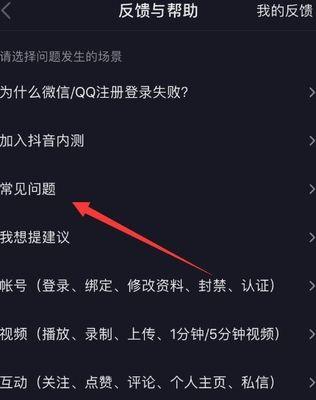
2.显卡录制视频的具体步骤
步骤一:打开显卡录制功能
点击显卡对应的软件图标,启动录制程序,并找到视频捕获的选项。在NVIDIAGeForceExperience中,您可以使用“分享”功能设置录制热键和参数。
步骤二:设置视频录制参数
根据需要调整视频编码器、分辨率、帧率和比特率等参数。分辨率和帧率越高,视频质量越好,但文件大小也会相应增大。对于分享到互联网的视频,通常1080p分辨率和60帧/秒是一个不错的平衡点。
步骤三:开始录制
设置好参数后,按下预设的录制热键(如Alt+Z),即可开始录制。录制过程中,您可以通过软件界面监控视频的录制状态。
步骤四:停止录制
完成录制后,再次按下录制热键停止录制过程。录制的视频文件通常会保存在您指定的文件夹中。

3.视频文件的后期处理
视频剪辑
录制完成后,您可能需要进行视频的剪辑,去除不需要的部分,或者添加过渡效果、文字说明等。市面上有许多免费的视频剪辑软件,例如Shotcut或DaVinciResolve,可以满足您的需求。
视频编码与格式转换
为了确保视频文件的兼容性和播放流畅性,您可能需要将视频编码转换为常见的格式,如MP4。这一步可以通过专业的视频编码软件来完成,例如MediaEncoder。
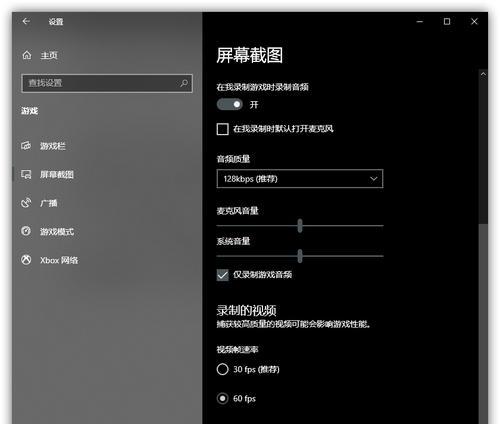
4.视频分享至平台
选择合适的视频分享平台
现在有众多视频分享平台可供选择,如YouTube、优酷、Bilibili等。选择一个适合您内容定位和目标观众的平台。
上传视频
登录您的视频平台账号,寻找上传视频的入口,并按照提示将视频文件上传到平台。一些平台可能会在上传过程中自动对视频进行转码,以适应平台的播放标准。
填写视频详情
上传视频后,记得填写视频标题、描述以及标签。准确的标题和描述可以帮助观众更好地找到您的视频,标签则有助于视频在平台内的搜索和推荐。
5.提升视频分享效果的技巧
优化视频封面
一张吸引人的封面能够有效提高视频点击率。您可以自己设计视频封面,或者选择视频中的精彩瞬间作为封面。
互动与推广
在视频发布后,积极回复观众的评论,并通过社交媒体分享您的视频,以增加曝光度。
6.常见问题解答
问:显卡录制视频对电脑性能有影响吗?
答:如果您使用的是最新一代的显卡,其录制功能对电脑性能的影响将会非常小。但如果您在录制高分辨率或高帧率视频时遇到性能瓶颈,可能需要升级您的硬件配置。
问:录制视频后如何压缩文件大小?
答:视频文件过大时,可以使用视频压缩软件进行压缩。压缩时需要注意保持视频质量,避免过度压缩导致画质下降。
问:录制视频时如何保证音质?
答:如果您的显卡支持高质量音频录制,您可以直接使用它。否则,您可以使用外部麦克风或混音设备,然后在后期编辑时与视频同步。
7.结语
通过以上的步骤和技巧,您可以轻松地使用显卡录制视频,并通过互联网分享您的作品。只要跟随指南操作,加上一点点耐心和创意,相信您的视频很快就会吸引一群忠实的观众。现在,就让我们开始您的视频录制和分享之旅吧!
版权声明:本文内容由互联网用户自发贡献,该文观点仅代表作者本人。本站仅提供信息存储空间服务,不拥有所有权,不承担相关法律责任。如发现本站有涉嫌抄袭侵权/违法违规的内容, 请发送邮件至 3561739510@qq.com 举报,一经查实,本站将立刻删除。!
本文链接:https://www.zhenyan.net/article-11937-1.html